
虽然XP系统已逐渐退出市场,但xp系统作为微软的经典系统,喜欢它的用户有很多。很多用户不知道重装xp系统怎么操作,其实xp系统重装的方法有很多,比如xp系统一键装机,那么今天小编就来跟大家分享一个操作十分简单的xp系统怎么一键装机的方法。下面就让我们一起来看看xp系统重装教程。
简单详细的xp系统一键装机教程如下:
1、浏览器搜索小白官网下载并打开小白三步装机版软件,选择xp系统,点击立即重装。

2.软件会自动下载 Windows XP 镜像文件。
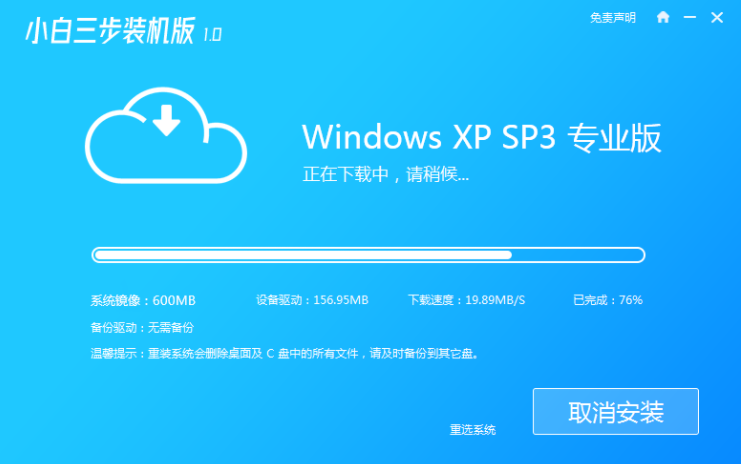
3.安装部署完成后,然后直接选择立即重启电脑。
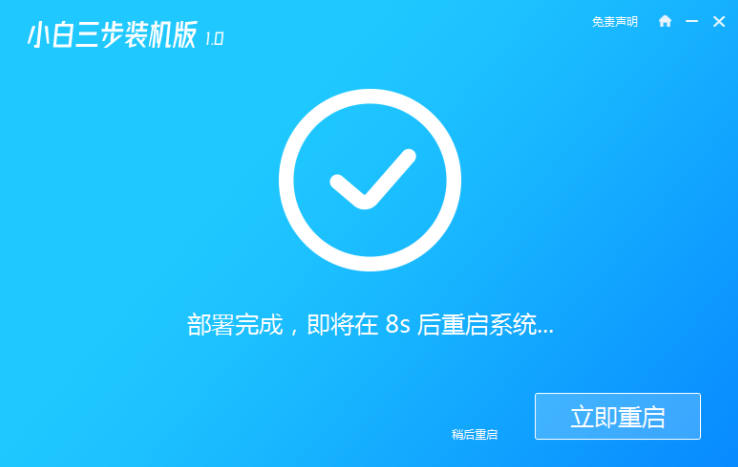
4.重启电脑后选择 XiaoBai-PE 进入 Windows PE 系统。
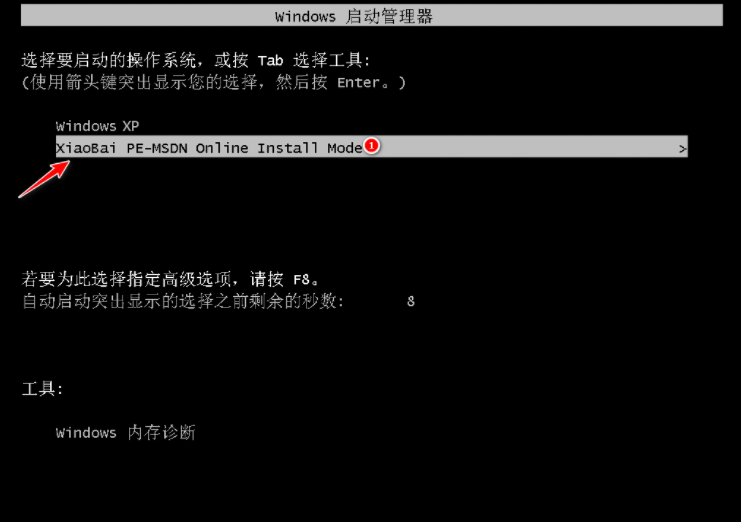
5.安装完成后,您只需要正常重启电脑,选择 Windows XP 进入即可。
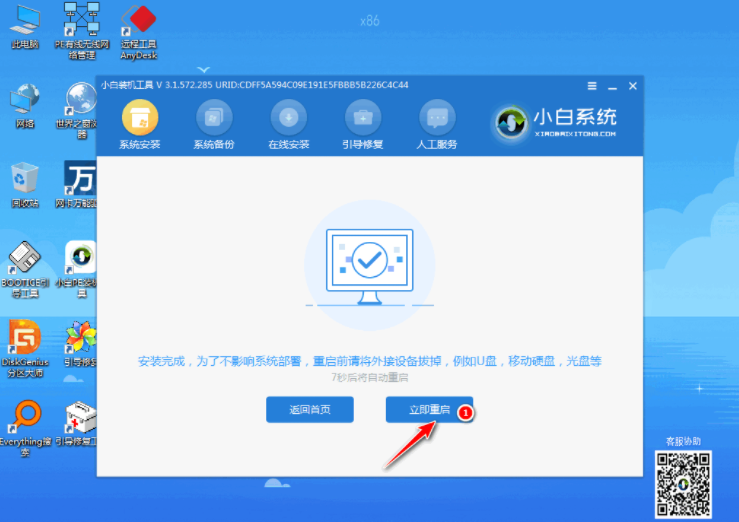
6.输入图片中的序列号,然后点击下一步。

7.等待一会后系统就安装成功了。
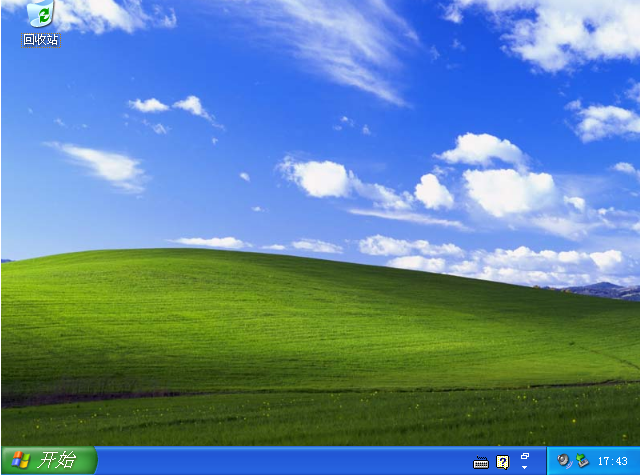
以上就是小编带来的简单详细的xp系统一键装机教程的全部内容,希望可以提供帮助。






 粤公网安备 44130202001059号
粤公网安备 44130202001059号